새 학습 경로 다국어 솔루션 프로비전
테넌트에 프로비전된 학습 경로가 없는 조직은 SharePoint 프로비전 서비스를 사용하여 다국어 학습 경로 솔루션을 추가할 수 있습니다. 이 옵션을 사용하면 학습 경로 SharePoint 템플릿이 9개 언어로 번역되며 최소한의 수정으로 사용할 수 있습니다.
중요
테넌트에 학습 경로가 이미 프로비전된 경우 학습 경로에 대한 업데이트 경로를 따르는 것이 좋습니다. 테넌트에서 기존 인스턴스에 학습 경로를 설치하는 경우 학습 경로 사이트 템플릿 또는 재생 목록에 대한 변경 내용이 손실될 수 있습니다.
다국어 지원을 위한 필수 구성 요소
프로비전 서비스를 사용하여 Microsoft 365 학습 경로를 성공적으로 설정하려면 프로비저닝을 수행하는 사용자가 다음 필수 조건을 충족해야 합니다.
- 학습 경로를 프로비전하는 사람은 학습 경로가 프로비전될 테넌트 테넌트 관리자여야 합니다.
- 테넌트 앱 카탈로그는 SharePoint 관리 Center의 앱 옵션 내에서 사용할 수 있어야 합니다. 조직에 SharePoint 테넌트 앱 카탈로그가 없는 경우 SharePoint Online 설명서를 참조하여 만듭니다. 학습 경로를 프로비전하기 전에 앱 카탈로그를 만든 후 2시간 이상 기다려야 합니다.
- 학습 경로를 프로비전하는 사람은 테넌트 앱 카탈로그의 사이트 모음 소유자여야 합니다. 학습 경로를 프로비전하는 사람이 앱 카탈로그의 사이트 모음 소유자가 아닌 경우 다음 지침을 완료 하고 계속합니다.
테넌트 관리 계정에 선택한 언어가 없는지 확인합니다.
학습 경로를 프로비전하기 전에 테넌트의 관리 계정에 언어가 선택되어 있지 않은지 확인합니다. 관리 계정에 언어가 선택되어 있지 않은지 확인하는 방법은 다음과 같습니다.
- Edge 관리 프로필을 사용하여 office.com 이동합니다.
- 필요한 경우 사용자 자격 증명을 입력합니다.
- Microsoft 365에서 모든 앱> Delve를 클릭합니다.
- 프로필 업데이트나를> 클릭합니다.
- 페이지를 아래로 스크롤하고 언어 및 지역 설정을 변경하는 방법을 클릭합니다.
- 여기를 클릭한 다음 줄임표를 클릭합니다.
- 내 표시 언어 아래에 선택된 언어가 표시되지 않습니다. 언어를 선택한 경우 선택 취소합니다.
학습 경로를 프로비전하려면
- Microsoft 365 학습 경로 솔루션 페이지로 이동합니다.
- 테넌트에 추가를 클릭합니다. 테넌트에 로그인하지 않은 경우 Provisioning Service는 테넌트 관리 자격 증명을 요청합니다.
- 요청된 사용 권한 대화 상자에서 조직을 대신하여 동의 를 선택한 다음 수락을 선택합니다.
프로비전 서비스에는 테넌트 앱 카탈로그를 만들고, 테넌트 앱 카탈로그에 애플리케이션을 설치하고, 사이트 템플릿을 프로비전하려면 이러한 권한이 필요합니다. 테넌트에 대한 전반적인 영향은 없습니다. 이러한 권한은 솔루션 설치를 위해 명시적으로 사용됩니다. 설치를 계속하려면 이러한 권한을 수락해야 합니다.
- 설치에 적합한 프로비저닝 정보 페이지의 필드 입력을 완료합니다. 최소한 프로비저닝 프로세스에 대한 알림을 받을 전자 메일 주소와 프로비저닝할 사이트의 대상 URL을 입력합니다.
참고
"/Sites/MyTraining" 또는 "/teams/LearnMicrosoft365"와 같이 직원들에게 친숙한 사이트의 대상 URL을 만듭니다.

- 테넌트 환경에 학습 경로를 설치할 준비가 되면 프로비저닝 을 클릭합니다. 프로비저닝 프로세스는 최대 15분이 소요됩니다. 사이트가 준비되면 전자 메일로 알려드립니다.
중요
학습 경로 사이트를 프로비전하는 테넌트 관리 사이트로 이동한 다음 CustomLearningAdmin.aspx를 열어 학습 경로 관리 속성을 초기화해야 합니다. 현재 테넌트 관리 사이트에 소유자를 할당해야 합니다.
프로비전 성공 유효성 검사 및 CustomConfig 목록 초기화
프로비전이 완료되면 사이트를 프로비전한 테넌트 관리 PnP 프로비전 서비스에서 이메일을 받습니다. 전자 메일에는 사이트에 대한 링크가 포함되어 있습니다. 이 시점에서 테넌트 관리 전자 메일에 제공된 링크를 사용하여 사이트로 이동하여 먼저 사용하도록 사이트를 설정해야 합니다.
<YOUR-SITE-COLLECTION-URL>sites/<YOUR-SITE-NAME>/SitePages/CustomLearningAdmin.aspx로 이동합니다. CustomLearningAdmin.aspx를 열면 처음 사용할 학습 경로를 설정하는 CustomConfig 목록 항목이 초기화됩니다. 다음과 같은 페이지가 표시됩니다.

사이트에 소유자 추가
테넌트가 관리 사이트를 사용자 지정하는 사람이 될 가능성은 거의 없으므로 사이트에 몇 명의 소유자를 할당해야 합니다. 소유자는 사이트에 대한 관리 권한을 가지므로 사이트 페이지를 수정하고 사이트를 다시 브랜드화할 수 있습니다. 또한 콘텐츠를 숨기고 표시하고 사용자 지정 재생 목록 및 하위 범주를 빌드할 수 있습니다.
- SharePoint 설정 메뉴에서 사이트 사용 권한을 클릭합니다.
- 고급 사용 권한 설정을 클릭합니다.
- Microsoft 365 학습 경로 소유자를 클릭합니다.
- 이 그룹에 새> 사용자 추가를 클릭한 다음 소유자로 지정할 사용자를 추가합니다.
- 공유 메시지에서 사이트 탐색 링크를 추가한 다음 공유를 클릭합니다.
사이트에 번역기 추가
사이트에 번역기를 사용하는 경우 사용 권한을 할당할 수 있습니다. 번역자는 멤버 권한 이상이 필요합니다.
사이트에서 여러 언어를 사용하기 위한 옵션 선택
SharePoint 프로비저닝 서비스는 9개 언어로 학습 경로 사이트를 만듭니다. 다음 권장 사항이 적용됩니다.
- 지원하지 않으려는 언어 끄기
- 다국어 사이트를 지원하지 않는 경우 다국어 기능을 해제합니다. 이 항목의 뒷부분에 있는 "다국어 지원 해제" 섹션을 참조하세요.
지원하지 않으려는 언어 제거
기본 영어 외에 하나의 언어만 지원하도록 선택한 조직의 경우 지원되지 않는 언어를 제거하는 것이 좋습니다.
- 학습 경로 사이트에서 페이지의 오른쪽 위에서 설정을 선택한 다음 사이트 정보를 선택합니다.
- 사이트 정보 창 아래쪽에서 모든 사이트 설정 보기를 선택합니다.
- 사이트 관리에서 언어 설정을 선택합니다.
- 페이지 및 뉴스를 여러 언어로 번역하도록 설정에서 토글을 켜짐으로 슬라이드합니다. 기본적으로 켜기여야 합니다.
- 사이트 언어 추가 또는 제거에서 [제거 ]를 클릭하여 사이트에 필요하지 않은 언어를 제거합니다. 다음은 기본 영어 외에도 사이트에 대해 지원되는 이탈리아어를 표시하는 언어 설정 페이지의 예제를 보여줍니다.
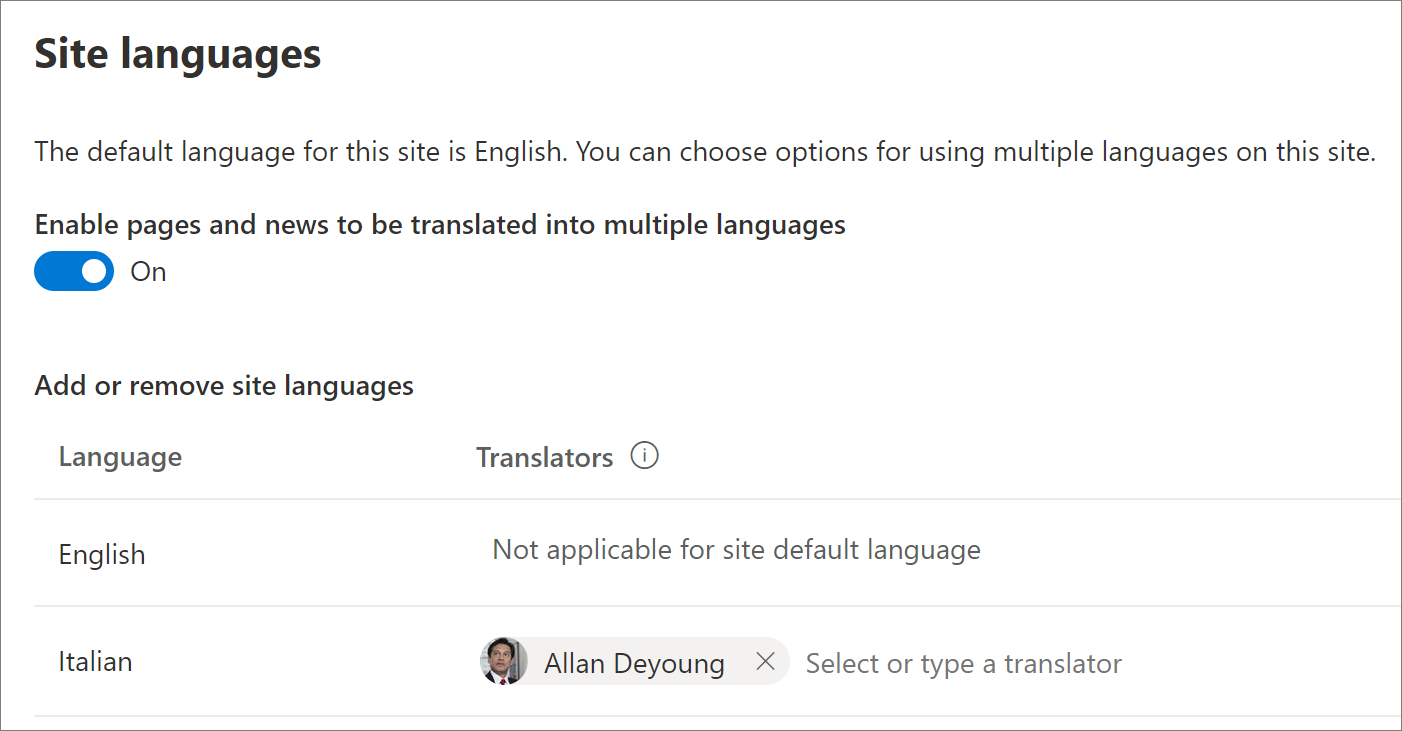
참고
언어를 제거할 때 기본 영어는 제거할 수 없습니다.
번역기 할당
페이지를 번역하려는 경우 선택적으로 각 언어에 대해 하나 이상의 번역기를 할당합니다(사이트 기본 언어 제외).
- Translator 열에서 번역 자가 될 사람의 이름을 입력한 다음 목록에서 이름을 선택합니다.
참고
조직의 Active Directory 내의 사람 중에서 번역자를 할당할 수 있습니다. 번역자로 할당된 사람에게 적절한 권한이 자동으로 부여되지 않습니다. 사이트에 대한 편집 권한이 없는 사용자가 사이트에 액세스하려고 하면 액세스를 요청할 수 있는 웹 페이지로 이동됩니다.
다국어 지원 끄기
다국어 사이트를 원하지 않는 경우(예: 영어 전용 사이트를 원하는 경우) 다국어 기능을 해제하는 것이 좋습니다.
- 학습 경로 사이트에서 페이지의 오른쪽 위에서 설정을 선택한 다음 사이트 정보를 선택합니다.
- 사이트 정보 창 아래쪽에서 모든 사이트 설정 보기를 선택합니다.
- 사이트 관리에서 언어 설정을 선택합니다.
- 페이지 및 뉴스를 여러 언어로 번역하도록 설정에서 토글을 켜짐으로 슬라이드합니다. 기본적으로 켜기여야 합니다.
- 번역할 페이지 및 뉴스 사용에서 끄기를 선택합니다.
언어 추가
학습 경로는 9개 언어를 지원하지만 학습 경로 사이트에 대해 지원하는 데 필요한 언어만 추가하는 것이 좋습니다. 언제든지 언어를 추가할 수 있습니다.
- 사이트 언어 추가 또는 제거에서 언어 선택 또는 입력에 언어명을 입력하거나 드롭다운에서 언어를 선택합니다. 이 단계를 반복하여 여러 언어를 추가할 수 있습니다. 이 페이지로 돌아가서 언제든지 사이트의 언어를 추가하거나 제거할 수 있습니다.